エクセルで「セル」に入力した文字を編集するときは、画面上部の数式バーで作業するのが基本だ。ここでは、セルを選んでキーボード上部にある[F2]を押すと、セルの中で直接編集する方法を解説する。入力済みのセルを一発で修正できるため、時短ワザとして覚えておきたい。
時短ワザ[F2]キーを使うと入力済みのセルを一発で修正できる
セル内のデータを素早く編集する方法はこれ
データ入力は画面上部の数式バー使うのが基本だが、実際はセルに直接入力している場合が多い。
ただ問題は、データが入っているセルの内容を変更するとき。セルの中の文字をダブルクリックすると編集可能になるが、これだとマウスを使う必要がある。
❶入力した文字を編集するときは、画面上部の数式バーで作業するのが基本。
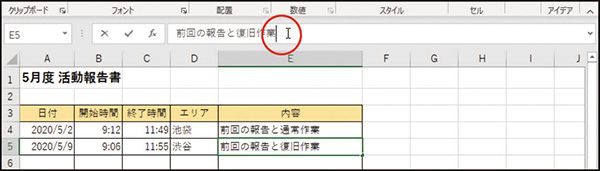
そこで、[Tab]や[Enter]で修正するセルまで移動して[F2]を押してみよう。
そのままセルの中で数字や文字の打ち直しが可能になる。
セル内での修正位置の移動は左右の矢印キーを使う。
「F2」❷セルを選んで[F2]を押すと、セルの中で直接編集することができるようになる。
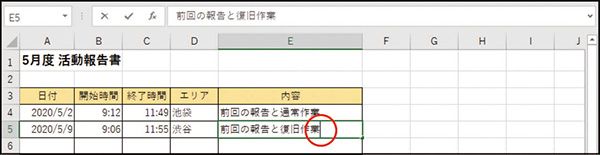
そして、[BackSpace]キーを押すと左側の文字が消えて、[Delete]キーを押すと右側の文字が消える。
「BackSpace」❸[BackSpace]で文字列を一部削除した。このまま新たな文字を書くことができる。
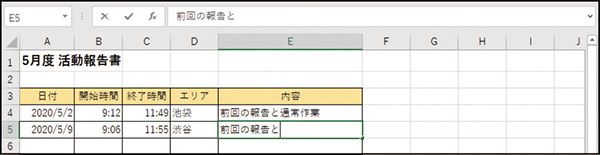
■解説/下島 朗 [エントラータ]

